במהלך השנים האחרונות השתנו התקפות סייבר. כעת האקרים יכולים להשתלט על המחשב ולחסום את הקבצים אם אינכם מוכנים לשלם להם כסף. סוגים אלה של התקפות נקראים Ransomware, והם משתמשים במנצלים ברמת הליבה המנסים להפעיל תוכנות זדוניות בעלות ההרשאות הגבוהות ביותר, כגון WannaCry ו- Rety. כדי למתן סוגים אלה של התקפות, מיקרוסופט פרסמה תכונה כדי לאפשר Core Isolation ו- Memory Integrity כדי למנוע התקפות כאלה.
בידוד ליבה - מספק הגנה נוספת מפני תוכנות זדוניות ותקיפות אחרות על ידי בידוד תהליכי מחשב ממערכת ההפעלה והמכשיר.
שלמות זיכרון - תכונת בידוד הליבה יכולה למנוע מקוד זדוני לגשת לתהליכי אבטחה גבוהה במקרה של התקפה.
מרכז האבטחה של Windows Defender מציע כעת תכונה זו - אבטחת מכשירים. מספק דיווח וניהול סטטוס של תכונות אבטחה המובנות במכשירים שלך , כולל אפשרות לתכונות לספק אבטחה משופרת. עם זאת, זה לא עובד באופן תכנותי; החומרה חייבת גם לתמוך בה. הקושחה שלך חייבת לתמוך בטכנולוגיית וירטואליזציה המאפשרת למחשבי Windows 10 להריץ יישומים במיכל כדי שלא ייגשו לחלקים אחרים של המערכת.
אפשר בידוד גרעין ושלמות זיכרון ב- Defender
חשוב: האפשרויות הזמינות בהגדרת אבטחת המכשיר תלויות בתצורת החומרה שלך. במקרה שלי, אבטחת חומרה רגילה אינה נתמכת, ולכן מערכת ההפעלה משתמשת באבטחה מבוססת וירטואליזציה . הפעלתי את הפונקציה "אתחול בטוח" ב- BIOS והתאפשר להפעיל את פונקציית בידוד הליבה.
דרישות חומרה
המכשיר שלך עומד בדרישות בטיחות החומרה הסטנדרטיות
משמעות הדבר היא שהמכשיר שלך שומר על שלמות הזיכרון ועל בידוד הגרעינים, ויש לו גם:
- TPM 2.0 (נקרא גם מעבד אבטחה)
- אתחול מאובטח מופעל
- DEP
- UEFI
המכשיר שלך עומד בדרישות אבטחת חומרה מתקדמות
- המשמעות היא שבנוסף לכל דרישות האבטחה הסטנדרטיות של החומרה, למכשיר שלך יש גם זיכרון מובנה.
אבטחת חומרה רגילה אינה נתמכת
- המשמעות היא שהמכשיר שלך אינו עומד לפחות באחת מדרישות האבטחה הסטנדרטיות של החומרה.
- היכנס כמנהל ופתח את מרכז האבטחה של Windows Defender וחפש את אפשרות אבטחת המכשיר .
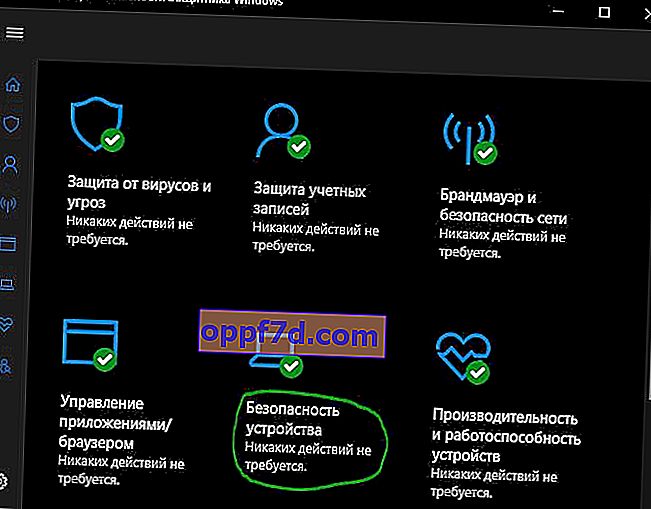
- לאחר מכן, לחץ על המילה " מידע בידוד הקרנל " וב " שלמות זיכרון " טור גרור את המחוון ביום . לאחר הפעלתו, הוא יבקש ממך להפעיל מחדש את המחשב שלך כדי להפעיל באופן מלא את שלמות הזיכרון. אם נתקלת בבעיות תאימות יישומים מאוחר יותר, ייתכן שיהיה עליך להשבית זאת.

עם זאת, ישנן שתי אפשרויות נוספות שעשויות להיות זמינות בהתאם לחומרת המחשב.
- מעבד האבטחה מופיע רק אם יש לך TPM זמין עבור המחשב האישי שלך. מדובר בשבבים נפרדים מולחמים על לוח האם של מחשב OEM. כדי להפיק את המרב מ- TPM, על ה- OEM לשלב בזהירות את חומרת המערכת וקושחת ה- TPM כדי לשלוח פקודות ולהגיב לתגובותיה. מכשירי TPM חדשים יכולים גם לספק יתרונות אבטחה ופרטיות לחומרת המערכת עצמה. אז הקפד לבדוק את כל זה אם אתה קונה מחשב חדש.
- אתחול בטוח ( Secure the Boot) מונע קוד זדוני לפני טעינת מערכת ההפעלה שלך.
אם הפעלת את המחוון וקיבלת את השגיאה " לא ניתן להבטיח את שלמות הזיכרון. אי התאמה אפשרית ", ואז הפעל את פונקציית האתחול המאובטח ב- BIOS, aka מצב אתחול, במילה אחת, עליך להפעיל "אתחול מאובטח ב- BIOS".

השבת את שלמות הזיכרון ואת בידוד הגרעין במגן
החלטתי לערוך מעט את המאמר. העובדה היא שפונקציית הליבה מופעלת, אך אי אפשר להשבית אותה בחזרה. איכשהו החלטתי להתקין את המשחק PointBlank וזה נתן לי שגיאה 1073. חיפשתי את הבעיה במשך כשעה עד שנזכרתי כי בידוד גרעינים הופעל ופרוסט לא יכול היה לגשת אליו. ואז קיבלתי שאלה, מדוע לעזאזל צריך ש- "fogame" תהיה גישה לליבה שלי? מחקתי את המשחק באופן כללי ורשמתי את 4game לעצמי לנצח. באופן כללי, כאשר הפונקציה "בידוד הליבה" מופעלת במגן חלונות 10, לא יתחיל אף משחק אחד מ- 4game.ru (fogame). אם הוא מופעל, ננתח כיצד להשבית את שלמות הזיכרון.
שיטה 1. אם הפונקציה Secure Boot מופעלת ב- BIOS שלך , עבור אל ה- BIOS והשבית אותה . ישנן גרסאות רבות ושונות של ה- BIOS, UEFI, לא אתאר כיצד לעשות זאת, אך אתן עצות; פשוט הקלד את המילה בחיפוש "השבת את האתחול המאובטח ב- BIOS (אתה יכול גם לציין את יצרן לוח האם)" ולחץ על התמונות , ותנחה אותך על ידי התמונות. כאשר תשבית תכונה זו ב- BIOS, עבור אל Windows 10 Defender והמחוון יהפוך פעיל, שיאפשר לך לכבות את בידוד הגרעינים ואת שלמות הזיכרון.
שיטה 2 . השיטה הבאה היא עריכת פרמטר ברישום. פתח את עורך הרישום ונווט לנתיב הבא:
HKEY_LOCAL_MACHINE \ SYSTEM \ CurrentControlSet \ Control \ DeviceGuard \ Scenarios \ HypervisorEnforcedCodeIntegrity
- בצד ימין, לחץ פעמיים על הפרמטרים Enabled והגדר את הערך ל- 0 . הפעל מחדש את המחשב שלך, פתח את מגן החלונות והמחוון יהפוך פעיל ואז השבת את שלמות הזיכרון ואת בידוד הגרעינים.

